Office 365 管理者日誌 (18) 從Gmail移轉至Office365 行事曆&連絡人篇
由於使用者可能也有使用GoogleApps中日曆和連絡人的功能,因此將Email從GoogleApps移轉至Office365後,也需要依照使用者的狀況移轉行事曆和連絡人,基本上GoogleApps和個人Gmail是一樣的系統,因此只要參考個人Gmail的作法匯出即可。
從GoogleApps匯出日曆
1.點選右上角齒輪>設定。
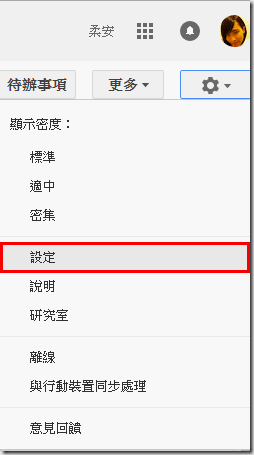
2.點選左上角日曆>匯出日曆。

將行事曆匯入Office365
使用者不一定有使用Outlook,所以統一用OWA匯入較方便。
開啟OWA的行事曆後,點選剛剛匯出ZIP檔案中的ICS連結。
從GoogleApps匯出連絡人
1.點選右上角Gmail>通訊錄。
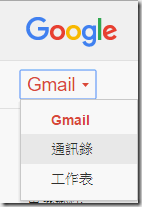
2.更多>匯出。
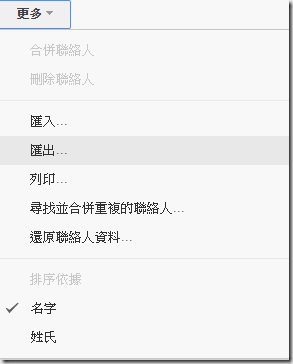
3.選Outlook CSV格式。
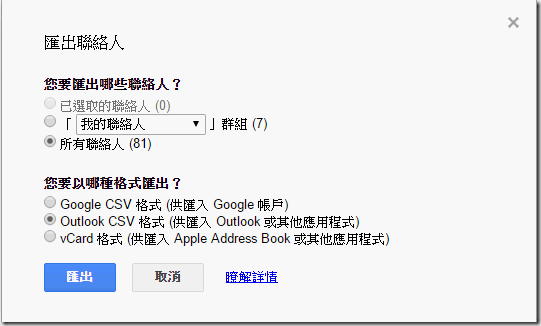
將連絡人匯入Office365
1.將剛剛下載的CSV檔用記事本開啟。
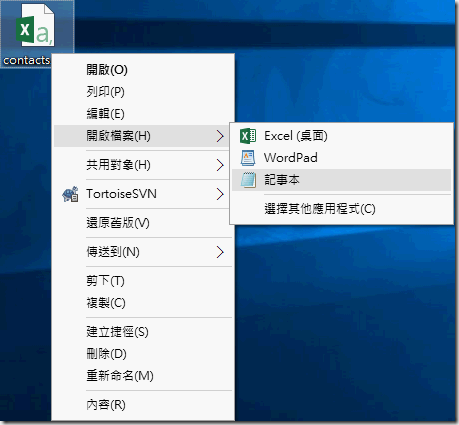
2.另存新檔時選擇Unicode編碼,不然匯入後會是亂碼。
3.使用者不一定有使用Outlook,所以統一用OWA匯入較方便。開啟OWA後,在左上角應用程式中選擇人員。
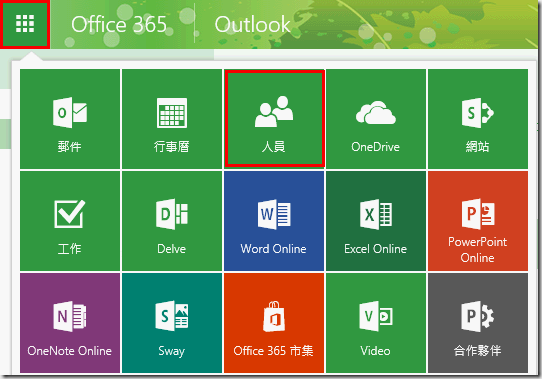
4.點選管理>匯入連絡人。
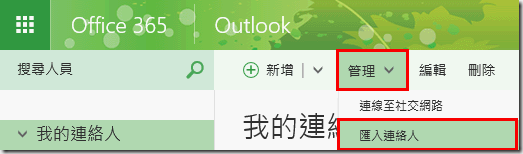
5.點選Outlook2010、2013或2016。
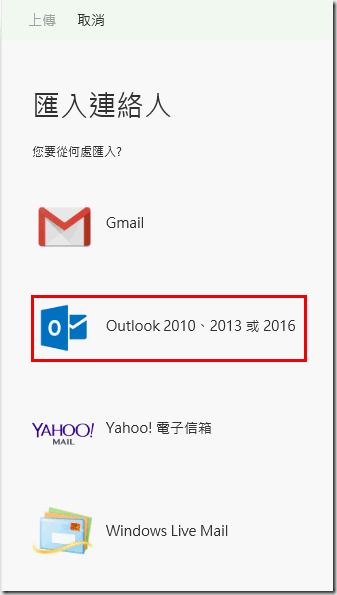
6.選擇剛剛的CSV檔後,點選上傳。
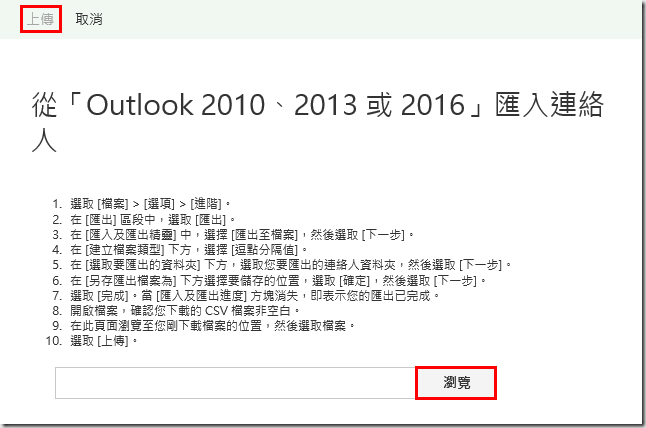
== 要試用 Office 365 的朋友,請點 Office 365 Enterprise E3 試用版 – 30 天期 進行試用申請。 ==


留言與評論
本篇文章的留言功能已關閉!